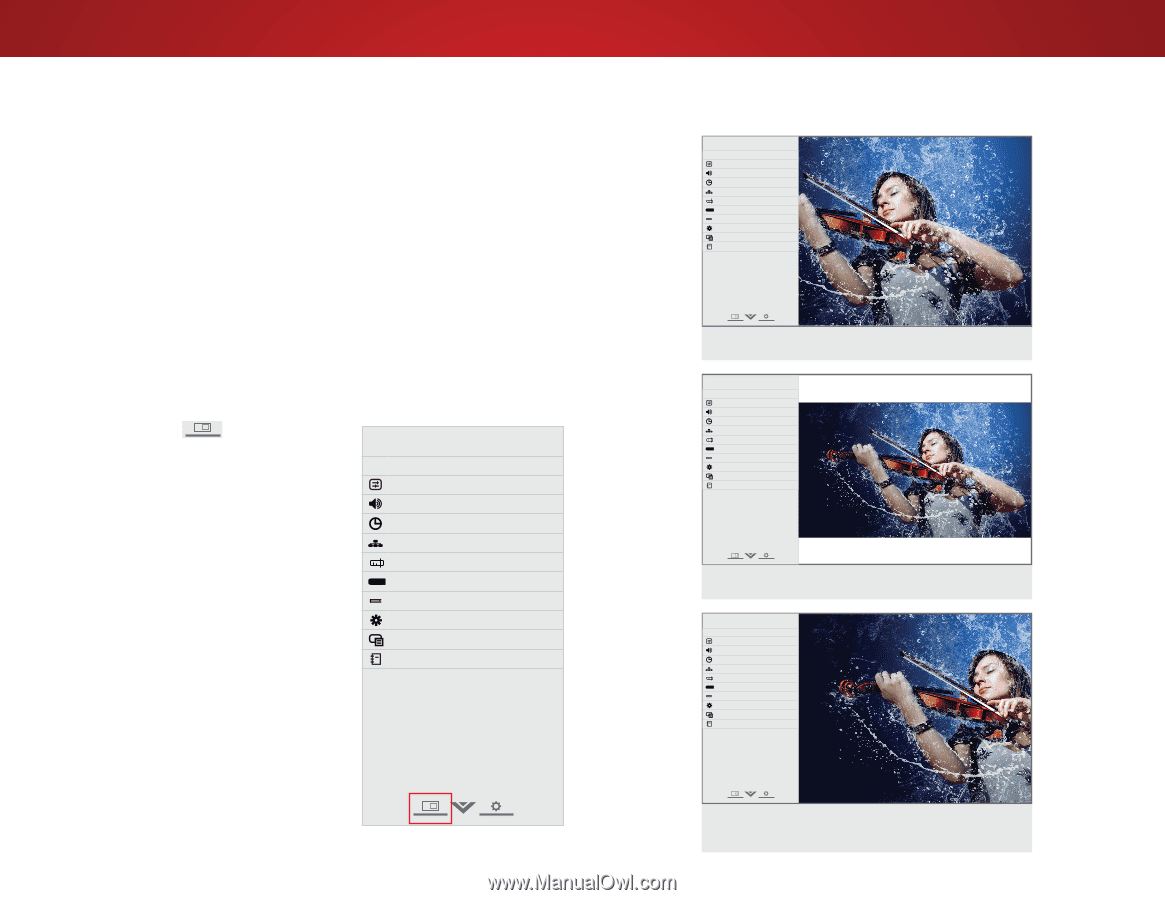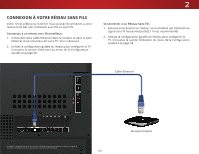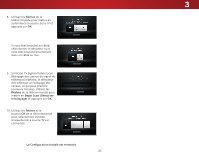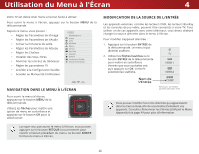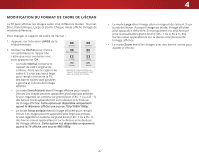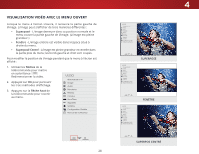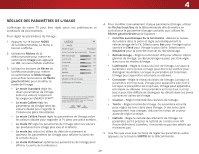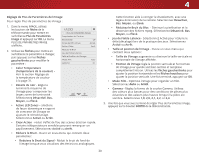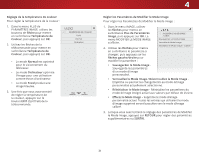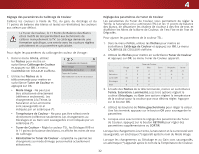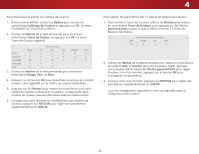Vizio E55-C2 User Manual (French) - Page 28
Visualisation VidÉo Avec Le Menu Ouvert
 |
View all Vizio E55-C2 manuals
Add to My Manuals
Save this manual to your list of manuals |
Page 28 highlights
VIZIO Wide Zoom Normal Panoramic Visualisation vidéo avec le Menu Ouvert Lorsque le menu à lécran souvre, il recouvre la partie gauche de limage. Limage peut safficher de trois manières différentes : Exit 2D 3D • Superposé - Limage demeure dans sa position normale et le menu couvre la partie gauche de limage. (Limage est pleine grandeur.) ABC • Fenêtre - Limage entière est visible dans lespace situé à droite du menu. Input Wide CC • Superposé Centré - Limage est pleine grandeur et centrée dans la partie près du menu; les bords gauche et droit sont coupés. Pour modifier la position de limage pendant queSTlim eleeeprmenPiuctuàrelécAraudnioest affiché : 1. Utilisez les flèches de la télécommande pour mettre en surbrillance Redimensionner la vidéo. 2. Appuyez sur OK pour parcourir les trois méthodes daffichage. 3. Appuyez sur la flèche haut de la télécommande pour revenir au menu. Network Settings VIZIO Help Réglages de la TV Image Audio Minuteries Réseau Canaux CC Sous-Titres Appareils Système Configuration Guidée Manuel de lUtilisateur VIZIO Réglages de la TV Image Audio Minuteries Réseau Canaux CC Sous-Titres Appareils Système Configuration Guidée Manuel de lUtilisateur Wide Zoom Normal Panoramic Exit 2D 3D ABC Input Wide CC Sleep Timer Picture Audio Network Settings Help Superposé Wide Zoom VIZIO Réglages de la TV Image Wide Audio Minuteries Réseau Canaux Exit CC Sous-Titres Appareils Système CNonofigrum ratioan Gl uidéePanoramicInput Manuel de lUtilisateur Zoom Normal Panoramic 2D 3D ABC Wide CC Sleep Timer Picture Audio Exit 2D 3D Input Sleep Timer ABC VIZIO Wide CC Picture Réglages de la TV Image CC Audio Minuteries Réseau Canaux Sous-Titres Appareils Système Configuration Guidée Audio Manuel de lUtilisateur Network Settings Help Fenêtre Wide Zoom Normal Panoramic Exit 2D 3D ABC Input Wide CC Sleep Timer Picture Audio Network Settings Help Network Settings Help Superpos centré 28 4